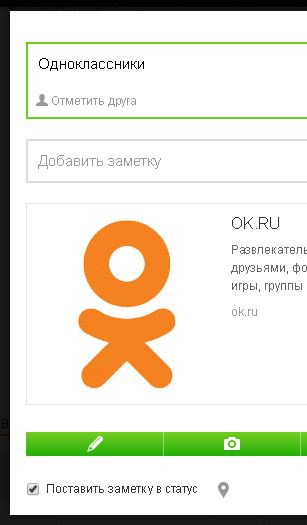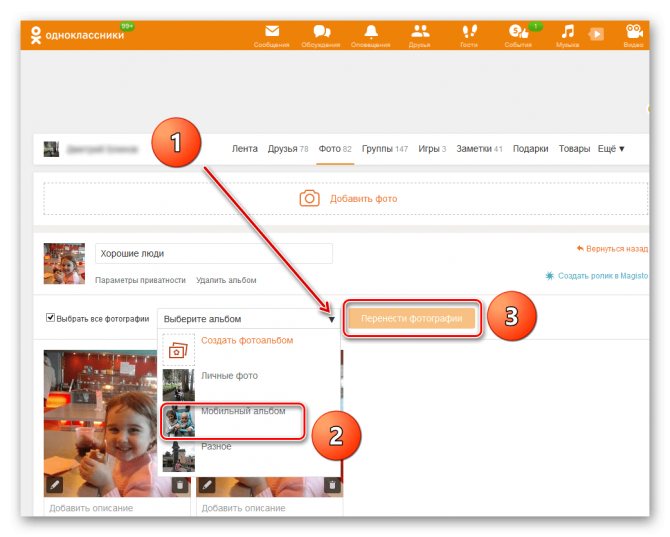Как создать новую страницу в Одноклассниках: простая инструкция
Чтобы создать страницу в Одноклассниках, не потребуется тратить много времени или платить за эту услугу, в данной статье мы попробуем разобраться во всех подробностях и нюансах этого процесса. Сейчас эта процедура занимает буквально пару минут и не потребует от вас никаких затрат. Давайте приступим?
Создать страницу в Одноклассниках: инструкция
- Прежде всего, для того, чтобы создать аккаунт, переходим на сайт социальной сети ok.ru. Также его можно найти в поисковой системе или ввести в адресной строке.
- Мы сразу очутимся на главной странице сайта, где в правой части найдем кнопку «Регистрация». Как раз она нам и нужна — нажимаем.
- Здесь необходимо ввести свой номер телефона и нажать кнопку «Далее». Указывайте достоверную информацию! Дело в том, что на этот номер вам должен прийти код подтверждения регистрации.
- Как только вы дождались смс, вводим код в соответствующую графу.
 Жмем «Далее»
Жмем «Далее» - Мы уже совсем близки к тому, чтобы создать страницу в Одноклассниках! Настало время придумать пароль.
Совет: Ради безопасности ваших личных данных, не используйте слишком простой пароль (например, дату своего рождения или номер телефона), а также периодически меняйте комбинацию символов. Это кажется очевидным, но многие пренебрегают таким простым правилом.
- Далее мы видим небольшую форму-анкету, которую необходимо честно и достоверно заполнить (это в наших же интересах). От достоверности введенных данных будет завесить удобство использования социальной сети – если всё было введено честно, то ваши родственники и друзья смогут быстро вас найти.
Хорошая новость — ваша страничка в Одноклассниках создана! Что дальше?
Основные настройки профиля
Конечно, вы согласитесь, что нет никакого смысла создавать страницу в Одноклассниках и оставлять профиль пустым. В этой связи рассмотрим, какие основные настройки есть в Одноклассниках.
- Нажмите «Сменить фото» и выберите фотографию, которая будет служить вам аватаром.
- Кликните на фото в правом верхнем углу экрана и найдите пункт «Изменить настройки». Здесь вы можете указать информацию о себе — имя, дату рождения, пол и город. Также можно привязать электронную почту, настроить приватность, уведомления и т.д. Другими словами, соцсеть предоставляет широкий перечень возможностей сделать пользование профилем максимально комфортным для вас. Обязательно создайте страничку и попробуйте сами!
Создание профиля в Одноклассниках — что может пойти не так?
Бывает, что вы четко следуете инструкции, но ожидаемого результата не получается. В чем может быть дело?
- На ваш номер уже зарегистрирован один аккаунт.
Здесь можно предложить 2 варианта решения проблемы:
- Зарегистрироваться через почту google (gmail), mail.ru.
- Купить новую сим карту, либо попросить кого-нибудь из друзей использовать их номер телефона, чтобы создать новую страницу.

- На ваш телефон не приходит код подтверждения регистрации.
Такое может произойти из-за сбоя сети. Советуем подождать некоторое время (хотя бы 5 минут) и нажать «Запросить код еще раз» и тогда вы точно сможете создать свой профиль.
Пожалуй, на этом все. Надеемся, вам стало понятно, как создать новую страницу в «Одноклассниках». Эта достаточно простая и быстрая процедура, которая не отнимает много времени даже у тех, кто не очень хорошо умеет работать с компьютером.
Создание страницы
- ← Как открыть профиль
- Вход с чужого компьютера →
Поиск по сайту
У Вас есть вопросы по пользованию Одноклассниками?
Задайте свой вопрос нашим редакторам и мы ответим на него в самые кратчайшие сроки
Задать свой вопрос
Как зарегистрироваться в Одноклассниках без номера телефона?
Представьте, что под рукой нет телефона, а пройти регистрацию в Одноклассниках нужно в самое ближайшее время.
Что понадобится7 Понадобится действующий аккаунт Гугл. Напомним, что этот аккаунт используется во всех сервисах интернет-гиганта, поэтому если у вас есть, к примеру, аккаунт Gmail или аккаунт Google для смартфона на базе Android, вы можете использовать его. Если нет, мы покажем, как создать себе аккаунт.
Откройте сайт Gmail.com — это почтовый сервис Google. Нажмите «Создать аккаунт».
Если сразу открылась страница для входа в аккаунт, нажмите «Другие варианты».
Далее — «Создать аккаунт».
Вы окажитесь на странице создания аккаунта. Нужно указать такие данные, как имя, фамилию, логин (набор символов, из которых будет состоять ваш логин), пароль (два раза), дату рождения, пол.
Далее ознакомьтесь с регламентом и примите его условия.
Вы зарегистрированы!
Правда, есть один нюанс — в некоторых случаях система требует ввести номер телефона, на который придет сообщение с кодом для подтверждения регистрации. Почему номер телефона нужно вводить не во всех случаях, непонятно. Кстати, если у вас есть устройство на базе Android и нет Гугл-аккаунта, попробуйте создать его с помощью своего смартфона — в этом случае номер телефона точно не потребуется (на момент написания статьи).
Итак, у вас есть логин (тот самый набор символов, о котором говорится выше), а также пароль. Запомните их, а лучше — запишите.
Теперь вы авторизованы в Gmail — этого достаточно. Откройте главную страницу Одноклассников. Видите значок в виде буквы G? Нажмите на него.
Откроется окно, где нужно подтвердить свой аккаунт. Нажмите на свой аккаунт.
Страница зарегистрирована, вам сразу же будет предложено указать свое имя, дату рождения, пол.
Регистрация прошла успешно, с чем вас и поздравляем. Однако настоятельно рекомендуем привязать страницу к номеру телефона, как только появится возможность — так намного удобнее и безопаснее.
Кстати, в мобильном приложении Одноклассников регистрация с помощью аккаунта Google тоже работает.
Помог наш сайт? Что-то не понравилось? Будем рады, если вы оставите свой комментарий — положительный или отрицательный. Заранее спасибо — вы делаете нас лучше!
Категория Инструкции
Встреча выпускников, планирование старшей школы и колледжа
Одно дело — знать, как спланировать встречу выпускников, и совсем другое — воплотить ее в жизнь. Одна из самых сложных частей — найти простое место для сбора информации обо всех ваших одноклассниках и согласования деталей мероприятия. Реунаси прикрывает тебя.
Одна из самых сложных частей — найти простое место для сбора информации обо всех ваших одноклассниках и согласования деталей мероприятия. Реунаси прикрывает тебя.
Продолжайте с того же момента, на котором остановились вы и ваши одноклассники
Никогда еще не было лучшего и более важного времени, чтобы снова собраться вместе со своим классом в старшей школе или колледже и отпраздновать снова общение с настоящими людьми!
Reunacy — идеальный инструмент для сбора информации и последних фотографий ваших одноклассников и планирования следующего мероприятия. А когда вы будете вместе, у вас будет удобная шпаргалка, чтобы не скрывать имена и лица всех, пока вас захлестывает эта приливная волна воспоминаний.
Как настроить воссоединение класса
- Создать группу класса
- Пригласите своих одноклассников
- Создать событие воссоединения класса
- Поделитесь и обсудите идеи для воссоединения
Группа вашего класса
Создайте группу
- Название группы: Название вашего класса и год обучения.

- Описание: В дополнение к краткому описанию вашей группы класса вы можете использовать это место для размещения ссылок, фотографий, направлений к месту сбора и многого другого.
- Групповое изображение: Если у вас есть фотографии из прошлого класса или выпускного альбома, вы можете использовать их или выбрать что-то другое, значимое для вашей школы.
Пригласить одноклассников
Создав свою группу, вы можете пригласить своих одноклассников создать профиль и присоединиться к группе!
- Приглашения по электронной почте: Отправляйте приглашения прямо из Reunacy своим одноклассникам по электронной почте.
- Поделиться на мобильном телефоне: Откройте функцию обмена на своем телефоне и поделитесь через любимое текстовое приложение или приложение для обмена сообщениями.
- Скопируйте ссылку: Или вы можете просто скопировать ссылку и поделиться любым способом!
Создайте событие воссоединения класса
Подробности события
- Описание: Краткое описание встречи вместе с любыми подробностями, которые, по вашему мнению, могут быть нужны людям.

- Местоположение: Введите название и адрес мероприятия, чтобы все имели информацию.
- Расходы: Если есть расходы на проведение тусовки, вы можете указать эту информацию вместе со ссылкой на PayPal (или другой платежный) аккаунт.
- RSVP: Посмотрите, кто приедет из вашей группы, чтобы знать окончательную численность персонала.
Доска объявлений для обсуждения мероприятия
- Поделитесь идеями: При планировании мероприятия используйте доску объявлений, чтобы обсудить идеи или получить отзывы о планах.
- Собрать изображения: Во время мероприятия и после него на доске объявлений можно поделиться фотографиями.
Особенности планирования воссоединения класса
- Один дом для всего класса
- Контактная информация для всех
- Групповой обмен сообщениями
- Создание мероприятий для встреч и встреч
- Фотографии и биографии для всех
- Возможность снимать персонализированные видео всех
- Частный только для вашей семьи
- Без шума, политики и постоянных уведомлений
Воссоединение и это так хорошо
Reunacy можно начать совершенно бесплатно. Свяжитесь с нами, если вам нужна дополнительная информация для больших групп.
Свяжитесь с нами, если вам нужна дополнительная информация для больших групп.
Нажмите ниже, чтобы создать свою группу.
START A (БЕСПЛАТНАЯ) ГРУППА
Как лучше всего организовать встречу класса на Facebook?
Да, вы правильно прочитали. Лучший способ организовать встречу класса на Facebook. Вы смотрите на это.
Используйте Pay It 2, чтобы организовать встречу вашего класса на Facebook, и вы будете выглядеть как президент класса. Король выпускного бала или даже королева. Теперь они узнают, что они упустили.
Для начала вам не нужно быть номинированным, просто выполните следующие простые действия. Кто «наиболее вероятно организует воссоединение класса»? Ты.
Шаг 1. Создайте страницу Facebook для своего класса
Считайте, что это столовая. Ваша страница Facebook будет служить центром управления социальной сценой вашего класса. Когда вы, ваши соорганизаторы или одноклассники публикуете информацию на стене страницы, одноклассники, которым понравилась ваша страница, будут видеть обновления статуса в своей ленте новостей. Не слишком хвастайтесь именем, если оно будет простым, вашим одноклассникам будет легче найти вас в поиске. Попробуйте что-то вроде: Payit High Class of 1994.
Не слишком хвастайтесь именем, если оно будет простым, вашим одноклассникам будет легче найти вас в поиске. Попробуйте что-то вроде: Payit High Class of 1994.
Пока вы заняты созданием своего виртуального питомника, пригласите нескольких одноклассников стать вместе с вами администраторами страницы. Небольшая помощь не повредит, верно?
Шаг 2: Настройте событие Facebook для вашего воссоединения с вашей новой страницы FacebookТеперь самое интересное, вечеринка! Создание мероприятия на Facebook создает предвкушение вашего воссоединения, как шепот о том, что родителей Стейси нет в городе, когда-то в старшей школе. Назовите это как-нибудь просто, например, Payit High Class of 19.94 20 й Реюньон. Пригласите своих одноклассников присоединиться к мероприятию Facebook, чтобы предоставить им информацию о том, когда и где, а также эксклюзивное приглашение на страницу учетной записи Pay It 2, которую вы создадите на шаге 3.
Шаг 3: Настройка Pay It Квадратная страница для сбора денег и информации об участниках
Настал момент, которого все вы, крутые ребята, ждали… создание своей страницы Pay It 2.
- Начните с входа в систему или зарегистрируйтесь, если вы еще этого не сделали.
- Затем нажмите Начать→Создать новую страницу.
- Выберите «Событие» в качестве типа страницы
- Здесь вы сможете персонализировать свою страницу. Вот что в вашем списке дел:
- Добавьте основную информацию: название, время, местоположение и т. д. (если у вас еще нет этой информации, не проблема, вы всегда можете вернуться и добавить подробности позже)
- Добавьте изображение и выберите цветовую схему.
- Добавить параметры сбора. Здесь вы создадите именно то, за что посетители будут платить. Добавьте то, за что они будут платить (билет, браслет Open Bar и т. д.) и сколько это будет стоить. *Снимок экрана* Также ознакомьтесь с дополнительными параметрами, предлагаемыми на этой странице. Вы можете указать, могут ли участники приводить гостей, и установить крайний срок регистрации. Здесь вы также можете добавить пользовательские вопросы, где вы можете запросить размеры футболок, выбор меню на ужин и другую информацию.

- Обязательно нажмите СОХРАНИТЬ. Теперь нажмите «Просмотр страницы». Вот и все, ваша страница Pay It 2.
Шаг 4. Подключение вашей страницы Pay It 2 к странице Facebook вашего класса
Чтобы завершить круг, подключите новую страницу Pay It 2 к первой странице Facebook, которую вы создали на шаге 1. В нашем случае это будет страница Payit High Class of 1994 (убедитесь, что вы вошли как эта страница). Следуйте этой шпаргалке, чтобы сделать это:
- Готовы добавить Pay It 2 на свою страницу Facebook? Просто нажмите на эту ссылку, чтобы добавить Pay It 2 на вкладку Facebook.
- После того, как вы добавили это, перейдите на свою страницу Facebook и нажмите на новую вкладку с логотипом Pay It 2. Введите последние 5 цифр ссылки Pay It 2, которую вы хотите отобразить (ваш номер страницы сбора), и все готово!
Имейте в виду, что ваши одноклассники могут быть не так сообразительны в планировании вечеринок, как вы.


 Жмем «Далее»
Жмем «Далее»